만화 캡처(저장) ) - 커맨드 명령과 AutoIt3를 이용해 사용
2010.06.05 23:42
꽤나 오래전부터 하승남 화백의 만화를 즐겨 보았는데 어느날 인터넷에서도 하승남 화백의 만화를 볼 수 있다는 것을 알게 되었습니다.
바로 하승남닷컴이었습니다.
그 후 하승남닷컴을 즐겨 사용했는데, 두세 달 흑은 서너 달에 한 번 정도 30일 정액권을 구입하여 사용하는데 한 가지 아쉬운 점은 컴에 저장해두고 몇 번 더 보려면 캡처 프로그램을 사용하여 화면을 저장해야 하는데 이게 정말 노가다입니다.
그래서 약간의 연구 끝에 조금 더 쉽게 그림을 저장할 방법을 찾았는데 그것은 커맨드 라인에서 간단한 몇 가지 명령어를 사용하는 것이었습니다.
이 방법은 약 2년 전까지 사용했는데 그 후 autoit을 알게 되어 간단한 스크립트를 사용하여 조금 더 편하게 사용하고 있습니다.
먼저 2년 전까지 사용했던 방법은...
(계정이 모두 ‘Administrator’라 할 때)
XP의 경우 인터넷 임시파일의 경로는 아래와 같습니다.
C:\Documents and Settings\Administrator\Local Settings\Temporary Internet Files
비스타나 세븐의 경우는 조금 틀립니다.
C:\Users\Administrator\AppData\Local\Microsoft\Windows\Temporary Internet Files
먼저 CMD 창을 띄우고 위 경로로 이동합니다.
이동 후 CMD 창은 일단 그대로 두고 하승남닷컴의 보기 흑은 저장을 원하는 페이지로 간 후 인터넷 임시파일을 깨끗이 삭제해 줍니다.
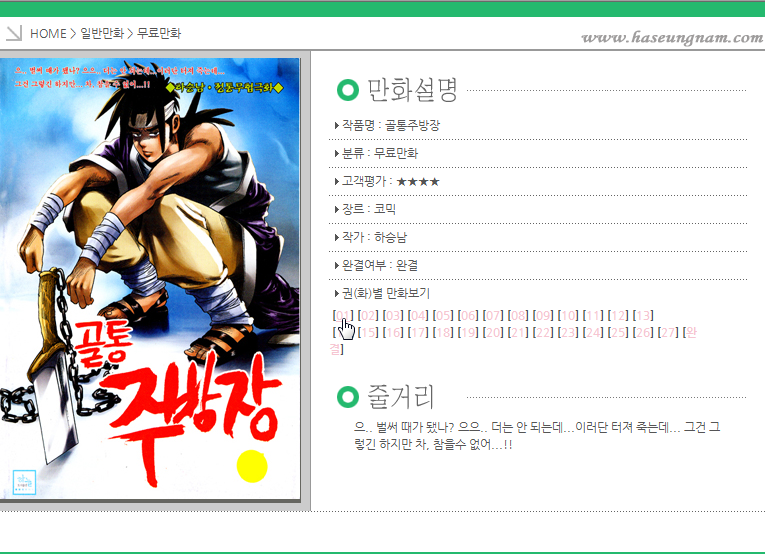
보고 싶은 만화를 찾았으면 위 그림의 첫 번째 권을 클릭하기 전 인터넷 임시 파일을 깨끗이 삭제해 줍니다.
(아래의 그림처럼 ‘del /q /s Content_IE5’을 입력하고 엔터)
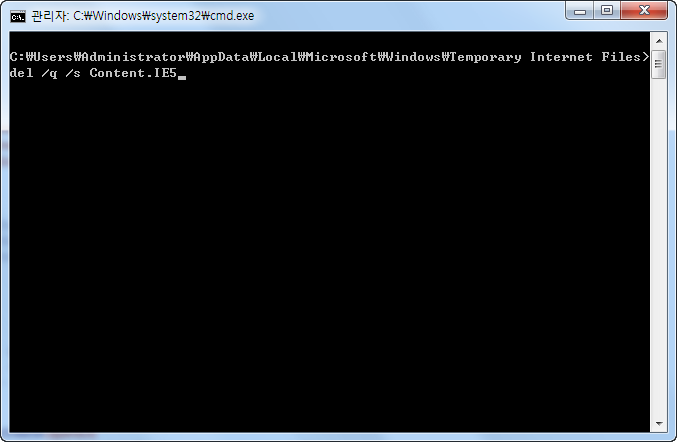
그러면 아래의 그림처럼 임시파일들이 삭제가 됩니다.
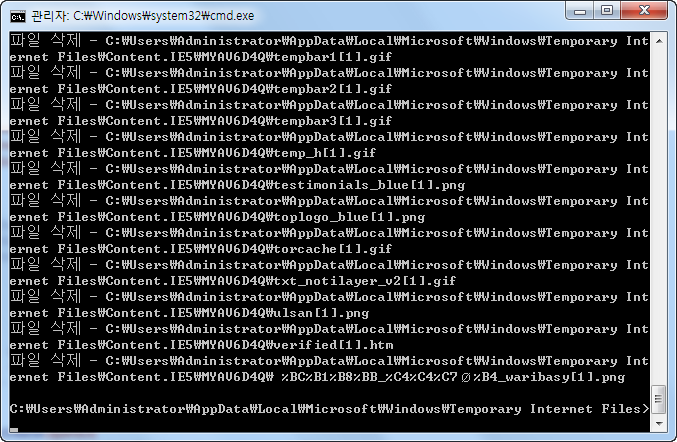
이제 보고 싶은 만화를 선택했던 곳에서 첫 번째 권부터 클릭하여 보면 됩니다.
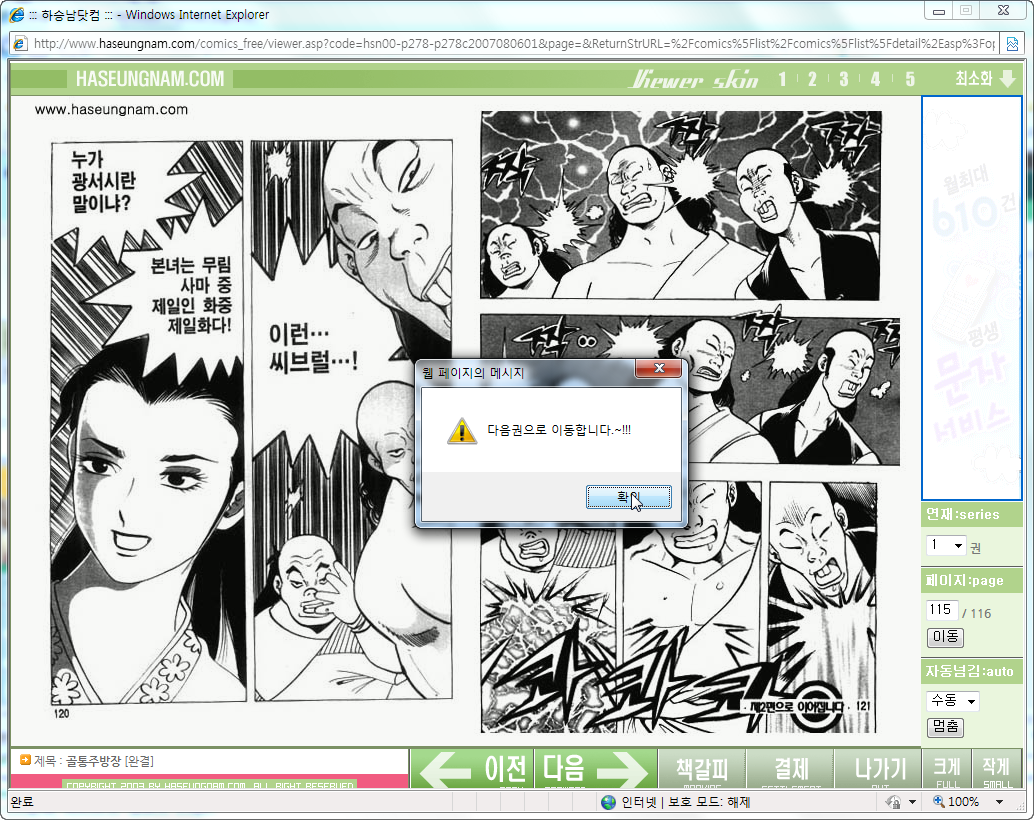
선택한 권의 마지막 페이지가 되면 위와 같은 화면이 나오는데 여기서 CMD 창으로 이동합니다.
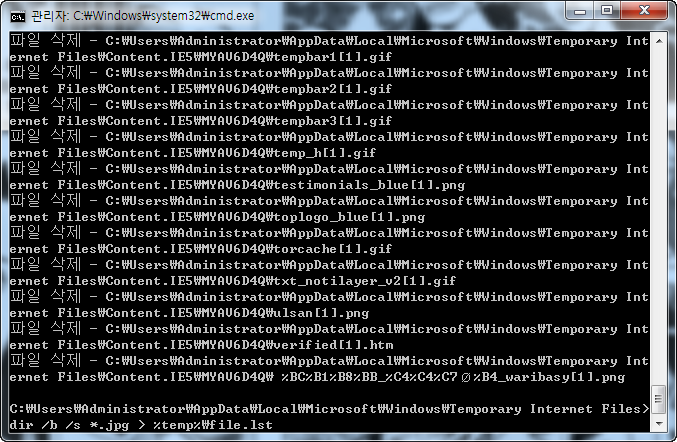
dir /b /s *.jpg > %temp%\file.lst 라는 명령어를 타이핑 합니다.
위 명령은 하위 폴더까지 검색하여 모든 jpeg 파일의 리스트를 만들어 시스템 임시폴더에 file.lst라는 파일로 저장하라는 뜻입니다.
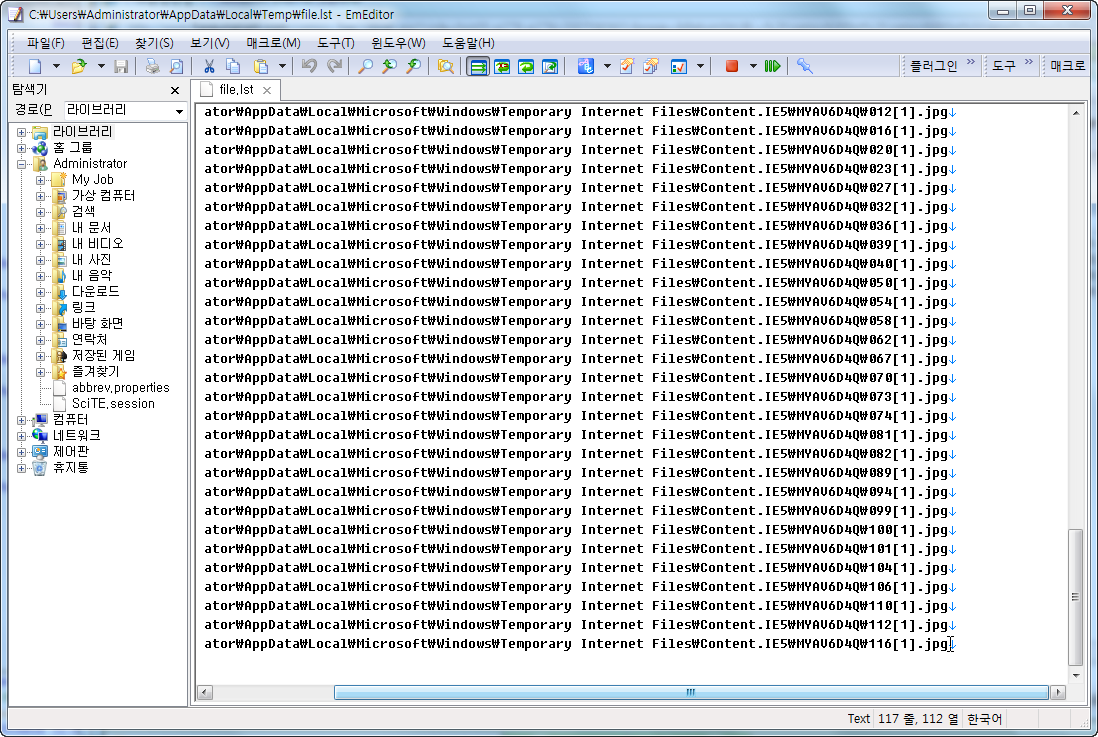
임시폴더의 file.lst 파일을 열어보면 위 그림처럼 jpeg 파일의 리스트가 만들어진 것을 볼 수 있습니다.
참고로 확장자를 .txt로 하지 않고 .lst로 한 것은 이 .lst 확장자의 파일을 이용하여 경로의 폴더들을 다 빼고 그림파일만 압축하기 위해서입니다.
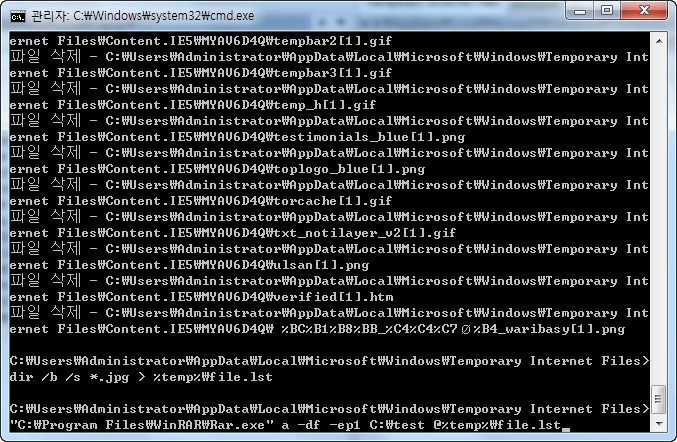
이제 설치된 WinRAR의 Rar.exe를 이용하여 압축하면 끝입니다.
위 그림에서 보이듯 file.lst 리스트 파일을 이용하여 C 드라이브 루트에 test.rar 압축파일을 생성하는 명령입니다.(압축파일이 만들어지는 곳은 원하는 곳을 선태하면 됩니다. 커맨드 명령에 공백이 있으면 안 되니 공백이 있는 행이면 따옴표로 묶어줍니다.)
"C:\Program Files\WinRAR\Rar.exe" a -df -ep1 C:\test @%temp%\file.lst
위에서 -df 는 압축 후 파일을 삭제하라는 옵션이며, -ep1 은 경로의 폴더들을 모두 제외하고 파일만을 압축하라는 옵션입니다.
리스트 파일의 앞에 @가 붙었는데 이를 붙이지 않으면 리스트 파일을 읽어 오는 게 아니라 리스트 파일 자체를 압축하게 되니 반드시 @를 붙여야 합니다.
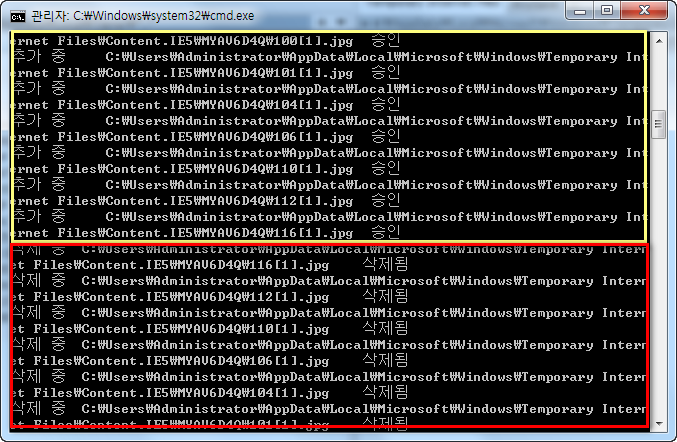
명령을 실행하면 위와 같이 압축하고 인터넷 임시파일을 삭제하게 됩니다.

탐색기를 열어보면 C 드라이브에 위 그림처럼 test.rar 파일이 생성된 것을 볼 수 있습니다.
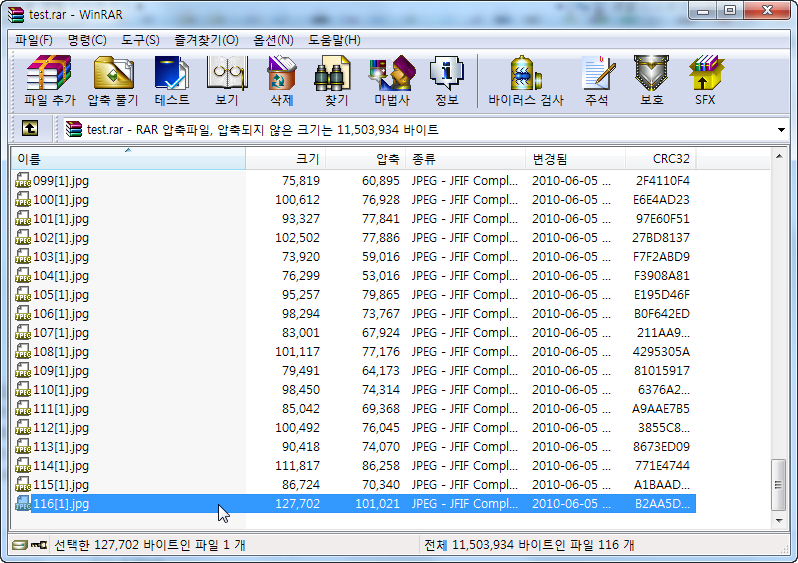
WinRAR로 열어보니 모두 116개의 그림파일이 압축된 것을 볼 수 있습니다.
이제 다시 만화 보는 화면으로 돌아가서 다음 한 권의 마지막 페이지에서 인터넷 임시파일을 삭제하는 것은 빼고(압축하면서 자동으로 삭제되기 때문에) 위 과정을 반복하여 만화를 PC에 저장할 수 있습니다.
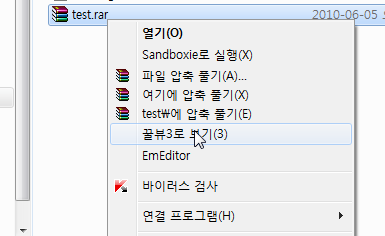
2년 전 처음 접해본 autoit의 편리한 스크립트에 반해서 여러 가지 만들어 사용했는데 그 중 하나가 바로 지금 소개하는 편리하게 만화를 저장하는 것입니다.
먼저 간단하게 소개하자면...
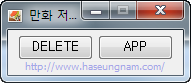
파일을 실행하면 위 그림과 같은 작은 창이 모니터 정중앙 가장 위쪽에 뜹니다.
좌측의 delete 버튼은 인터넷 임시 파일을 삭제합니다. 오른쪽의 app 버튼은...
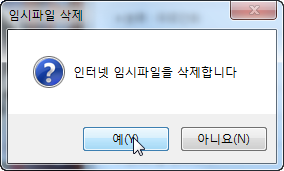
‘예’ 버튼을 누르거나 키보드의 엔터를 치면 인터넷 임시파일이 삭제됩니다.
(처음 한 번만 하면 됩니다. 물론 또 다른 만화를 찾아 이동하였다면 다시 실행해주어야만 만화 그림만 저장할 수 있습니다.)
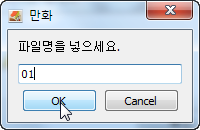
위 그림처럼 파일명을 넣을 수 있는 대화상자가 뜨는데 적당한 이름을 넣고 OK 버튼을 누르거나 키보드의 엔터를 치게 되면 아래의 화면이 뜨면서 그림파일을 압축합니다.
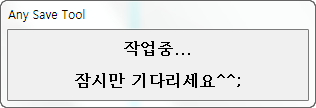
압축이 끝나면 위 화면이 사라지게 됩니다.
첨부한 압축파일을 해제하면 두 개의 실행파일이 나오는데 X86과 X64입니다.
파일을 실행하면 실행파일이 있는 경로에 환경설정 파일(Setting.ini)이 생성되는데 운영체제에 따라 약간의 수정이 필요합니다.
비스타를 사용할 때 만든 것이라 인터넷 임시파일 폴더의 경로가 XP와는 조금 다릅니다.
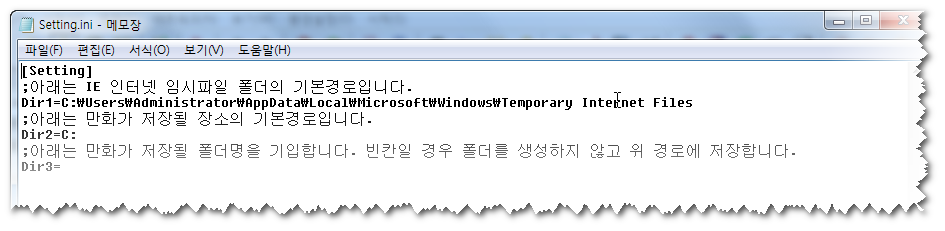
일단 실행하면 그림의 Setting.ini 파일이 생성되는데 첫 번째 인터넷 임시파일의 경로는 자신의 환경에 맞게 수정하면 됩니다.(비스타나 세븐을 사용하고 기본 경로를 수정하지 않은 유저는 수정할 필요 없음.)
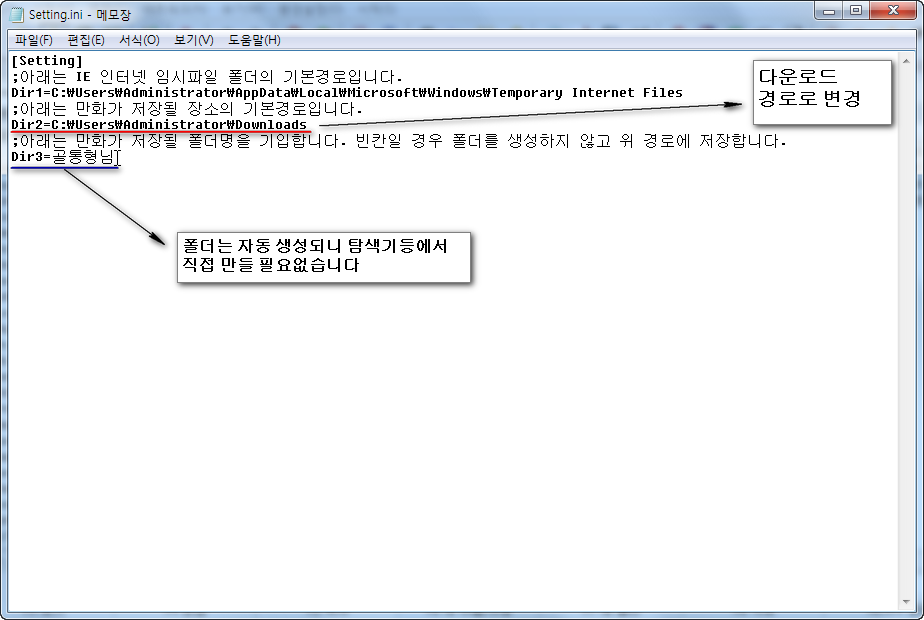
간단하게 수정해 본 그림
수정한 후 저장하고 닫으면 됩니다.
이제 위와 같이 각 권의 마지막 페이지에서 'APP' 버튼을 눌러 만화를 저장하면 됩니다.
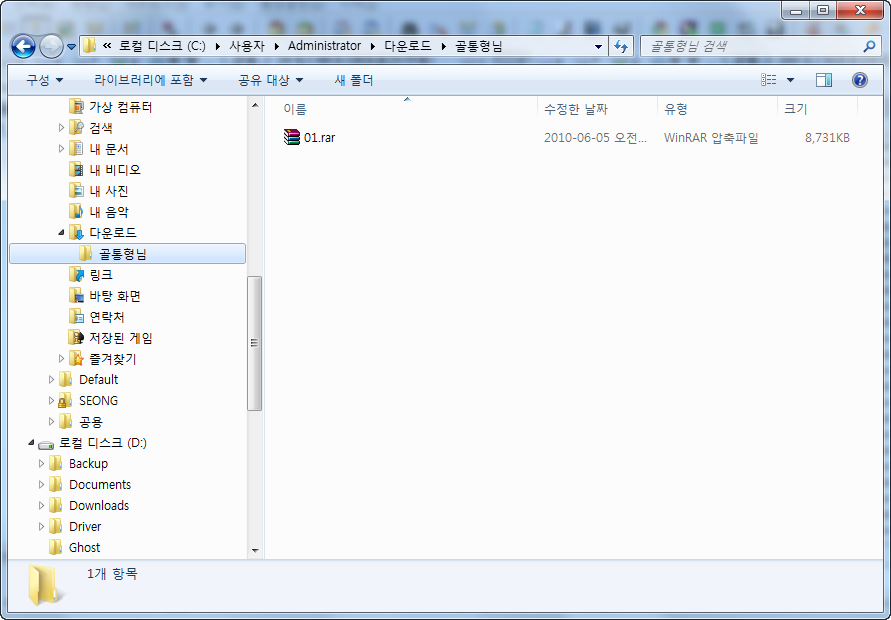
위 그림 예 에서 Setting.ini 파일을 수정한 것과 같이 다운로드 폴더에 골통형님이란 폴더를 생성하고 압축파일을 만들어 만화 ㅎ권을 저장하였습니다.
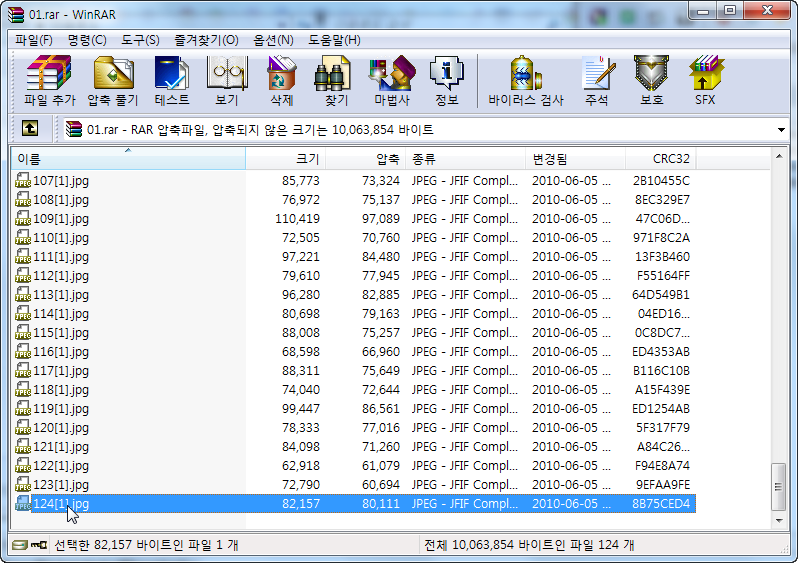
총 124개의 그림파일이 압축된 것을 볼 수 있습니다.
처음에는 캡처 프로그램을 이용하여 완전 노가다였지만 지금은 마우스 클릭 몇 번만으로 간단히 작업을 끝냅니다.
------------------------------------------------------------------------------------------------------------------
참고로 저는 하승남 화백의 만화만 인터넷을 이용하였기에 다른 만화 사이트에 대해선 전혀 모릅니다.
위와 같은 방법은 하승남닷컴에서만 사용해봤고 또 제가 이용하는 유일한 만화 사이트이게에...
덧불여 한 가지 더 말하면 위 auotit을 이용해 만든 것은 2008년도에 비스타에서 만들었던 것으로 이번에 32비트용을 추가하기 위해 Rar.exe 를 포함 시켜(WinRAR 미설치시엔 작동이 안되기에) 컴파일만 다시 했습니다.
댓글 [2]
-
자장가 2010.06.06 00:03 -
윌리엄 2010.06.14 14:17
감사합니다.
유용한 팁 배우고 갑니다.
| 번호 | 제목 | 글쓴이 | 조회 | 추천 | 등록일 |
|---|---|---|---|---|---|
| [공지] | 사용기/설치기 이용안내 | gooddew | - | - | - |
| 715 | iptime공유기 사용중인데 클박 퀵다운 속도 무지 않나오네요. [10] |
|
10434 | 0 | 06-22 |
| 714 | 다음팟 6월 21일 개발자 버전 입니다.| [4] | ryder | 11821 | 0 | 06-21 |
| 713 | win32/virut.O 바이러스 전용백신 사용기 [6] | 보트 | 8639 | 2 | 06-19 |
| 712 | 광랜 설치 및 최저보장속도 [28] |
|
12373 | 0 | 06-18 |
| 711 | 알텍랜싱 MX-6021과 사블 티타늄 페이탈리티 프로 [6] |
|
8010 | 0 | 06-18 |
| 710 | 스카이디지탈 락포트 SLC 듀얼밴드 8G.. [1] |
|
5702 | 0 | 06-17 |
| 709 | RAMRUSH 사용기 | 진모씨 | 5988 | 0 | 06-16 |
| 708 | 웬디그린 사용하기 겁나네요. [13] |
|
12318 | 0 | 06-13 |
| 707 | 초코플 사용기 [16] |
|
7859 | 0 | 06-11 |
| 706 | office 2010 인증 삽질 [4] |
|
11800 | 0 | 06-08 |
| 705 | 새롬데이터맨98 IMF 버전 사용후기 [30] |
|
12990 | 0 | 06-06 |
| 704 | KT ADSL 라이트 [13] |
|
8505 | 0 | 06-06 |
| » | 만화 캡처(저장) ) - 커맨드 명령과 AutoIt3를 이용해 사용 [2] |
|
8910 | 2 | 06-05 |
| 702 | 은나노님의 7diet2 버전 버그 리포트 [4] |
|
26936 | 0 | 06-02 |
| 701 | 팟플 1.5 아주 간략한 사용기 [4] |
|
15426 | 0 | 06-02 |
| 700 | 인터넷 사용기 ㅎㅎ [6] | 콩나물국 | 5937 | 0 | 06-02 |
| 699 | CS5 Master Collection 박스를 열어 보았습니다. [18] |
|
10570 | 0 | 05-31 |
| 698 | 황당한 MS-OFFICE 2010. [6] |
|
11817 | 0 | 05-31 |
| 697 | 인터넷 설치기... [4] | 콩나물국 | 4877 | 0 | 05-31 |
| 696 | eunnano님의 7Diet2 설치 사용기(제가 허접한 사용자이라서... [21] |
|
19224 | 0 | 05-30 |

AutoIt3로 만든 스크립트
압축을 풀면 32비트용과 64비트용이 들어있습니다.